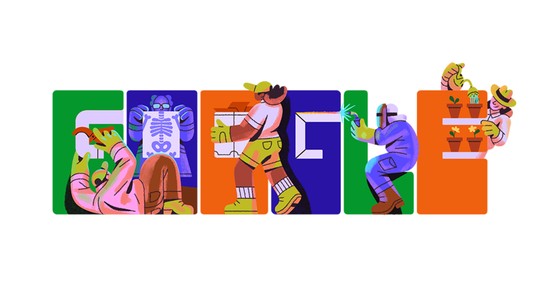O Inbox by Gmail, novo app de e-mail do Google, tem como objetivo organizar de maneira inteligente a caixa de entrada, além de ser equipado com vários recursos interessantes. Por enquanto, o aplicativo está disponível apenas por convite e tem versões para web, Android e iOS. Confira neste tutorial quais são os recursos do Inbox by Gmail e organize sua caixa de entrada de forma prática.
/i.s3.glbimg.com/v1/AUTH_08fbf48bc0524877943fe86e43087e7a/internal_photos/bs/2021/z/W/6kBK6HTTeRmVJei67lgQ/2014-10-28-inbox.jpg)
Marcadores na Caixa de Entrada
Diferente do Gmail que agrupa mensagens de promoções e rede sociais, o Inbox vem com algumas categorias prontas como viagens, recibos de compras, finanças e mídias sociais. É possível criar novas categorias ou apagar as existentes.
/i.s3.glbimg.com/v1/AUTH_08fbf48bc0524877943fe86e43087e7a/internal_photos/bs/2021/8/7/j2HCdwQfuk1WfqcZQlQg/2014-10-28-inbox-1.png)
Para marcar os e-mails que você deseja ler ou acompanhar, basta abrir um e-mail da caixa de entrada ou de algum marcador como, por exemplo, “Promoções” ou “Finanças” e tocar no botão representado por um alfinete. Se o e-mail marcado for das categorias “Viagens”, “Promoções” entre outras, a mensagem será redirecionada para a caixa de entrada. Assim, você pode usar o botão de ativação/desativação na parte superior da caixa de entrada para ver uma lista apenas com seus itens marcados.
/i.s3.glbimg.com/v1/AUTH_08fbf48bc0524877943fe86e43087e7a/internal_photos/bs/2021/X/R/aFG9YHQoK1nffIQ7ow3w/2014-10-28-inbox-2.png)
Botão limpar
Como o Inbox para Gmail tem o objetivo de manter a caixa de entrada mais organizada, o botão "Limpar" é a ferramenta que vai retirar todos os e-mails de uma categoria de uma só vez. Vale lembrar que as mensagens marcadas com o botão representado por um pino não serão excluídas. Com o botão limpar, mensagens publicitárias ou notificações de redes sociais, por exemplo, sairão da categoria em específico que você deseja, porém elas permanecerão armazenados na pasta “Concluídos”
/i.s3.glbimg.com/v1/AUTH_08fbf48bc0524877943fe86e43087e7a/internal_photos/bs/2021/i/H/T6PIL9S4Cl3qs4UpTJzQ/2014-10-28-inbox-3-copy.jpg)
Criando lembretes e adiando e-mails para depois
Adicionar lembretes para você mesmo ou adiar e-mail para ler mais tarde são tarefas simples no Inbox para Gmail. Para criar um lembrete, basta tocar no botão vermelho “Criar”, selecionar “Lembrete”, digitar o que deseja e definir quando deseja ser lembrado (primeira imagem). Se quiser adiar um e-mail para que ele só seja exibido na caixa de entrada quando você quiser, no aplicativo móvel, basta arrastar o dedo da direita para esquerda, e escolher quando prefere ler.
/i.s3.glbimg.com/v1/AUTH_08fbf48bc0524877943fe86e43087e7a/internal_photos/bs/2021/n/L/bCWwlBSQyu1qkURdgpPg/2014-10-28-inbox-4.png)
Agora você já conhece os principais recursos do Inbox by Gmail. Alguns outras funções são também bem interessantes como em um e-mail com dados de passagens aéreas, o Inbox exibe o número do voo, destino e horário sem que você abra o e-mail para visualizar esses dados importantes. Da mesma forma, em mensagens com imagens anexadas, o Inbox mostra uma versão em miniatura na caixa de entrada.
Qual é o melhor sistema operacional para smartphones? Opine no Fórum do TechTudo